-
[Parlez-vous GIMP ?] Les calques
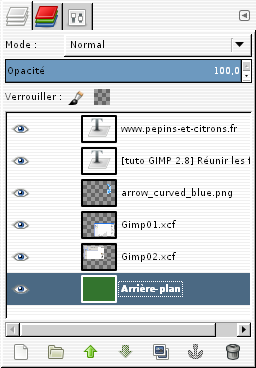
Boîte de dialogue des calques dans GIMP 2.8
Les images sous GIMP, comme sous Photoshop, sont conçues comme une superposition de calques.
Les calques sont comparables aux transparents qu’on utilise avec le rétroprojecteur. Mais au lieu d’avoir un transparent unique sur lequel on place tous les éléments de l’image, chaque élément est placé sur un transparent différent. On obtient l’image finale en empilant tous les transparents.
L’avantage de ce système c’est qu’on peut modifier un élément de l’image sans que cela affecte les autres. On peut aussi changer l’ordre dans lequel les calques sont empilés.Pour mieux comprendre, j'ai repris l'image que j'ai faite pour illustrer mon premier tuto.
L’image est composée de 6 calques. Le dialogue des calques (la boîte dans le coin supérieur droit de la capture d’écran) montre les 6 calques et donne un aperçu de chacun d’eux.
Ici le calque sélectionné est celui qui s’appelle arrow_curved_blue.png, sur l’image on le reconnait car il bordé de pointillés. Si je veux activer un autre calque, il suffit de cliquer dessus dans le dialogue des calques et c’est une autre partie de l’image qui va apparaître bordée de pointillés.
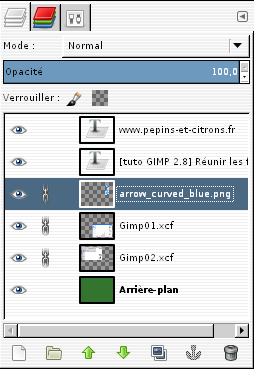
Dans le dialogue des calques, chaque ligne de calque comporte 4 éléments :
- un oeil, en cliquant dessus, cela permet de voir le calque ;
- un espace vide, en cliquant dessus on voit apparaître une chaîne (cela permet de lier plusieurs calques entre-eux et d'effectuer la même opération simultanément sur chacun d'eux) ;
- un carré qui donne un apperçu du calque ;
- le nom du calque qui peut-être modifié à volonté.Au bas de cette boite, les flèches vertes permettent de faire monter ou descendre un calque dans l'empilement, la poubelle permet de supprimer le calque.
Voilà, vous connaissez les fonctions les plus simples qu'on peut faire avec les calques, pour approfondir, vous pouvez vous reporter à l'aide officielle sur les calques.
 Tags : gimp, tuto, astuces, calques, définitions
Tags : gimp, tuto, astuces, calques, définitions
-
Commentaires








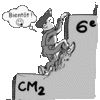






Sage, il ne faut pas avoir peur, ça s'intalle et s'utilise comme n'importe quel logiciel. Il ne faut surtout pas chercher à tout comprendre du premier coup mais découvrir les fonctionalités au fur et à mesure de ses besoin.